
Uma promessa é uma promessa e o Evernote sabe disso. A empresa manteve sua promessa e lançou uma grande atualização para seu aplicativo de desktop do Windows 10, trazendo uma série de melhorias em pesquisa, navegação e marcação de conteúdo.
Navegação foi melhorado para criar um ambiente natural e experiência familiar para usuários do Windows. A barra lateral esquerda foi reduzida para que você possa gerenciar seu conteúdo com mais rapidez. Se precisar de espaço de trabalho extra, você pode recolher a barra lateral esquerda em uma faixa de navegação fina para que você possa se concentrar nas informações em que está trabalhando. Vá para Exibir> Painel esquerdo no menu Evernote ou pressione o atalho F10 para ativar este recurso.
Leia também:Evernote para Windows 8, Windows 10 Review
Se você deseja pular para um bloco de notas específico, você pode passar o mouse sobre a seção “Notebooks” e terá opções: procurar um bloco de notas existente ou criar um novo. Use pode usar o mesmo recurso para a seção “Tags”.
O conteúdo agora está mais bem organizado. Antes desta atualização, notas pessoais e de negócios, blocos de notas e etiquetas existiam em suas seções individuais. Agora, está mais claro em qual tipo de conteúdo você está trabalhando, porque o conteúdo pessoal e o comercial estão em duas colunas separadas. Você tem duas barras laterais, uma para notas pessoais e outra para notas relacionadas com negócios. Seu nome está claramente visível na parte superior da barra lateral. Você também pode copie o conteúdo de uma barra lateral para a outra ou para o OneNote.
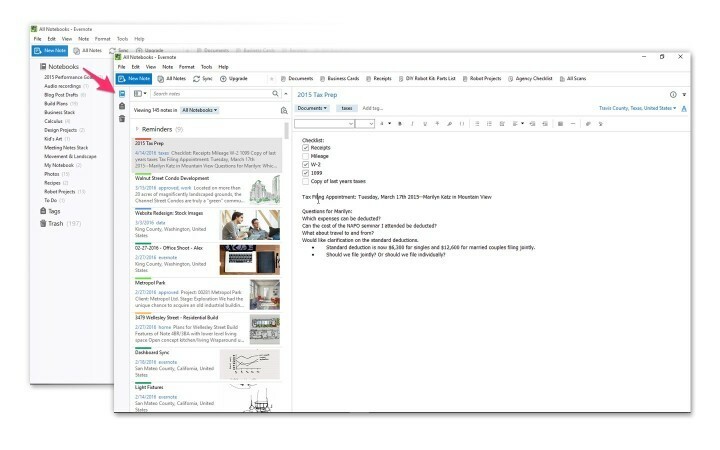
O Barra de pesquisa agora está no topo da lista de notas. Você também pode restringir sua pesquisa usando parâmetros de pesquisa para melhores resultados. O Evernote irá pesquisar em todas as pastas de notas, incluindo a pasta de lixo para resultados relevantes.
Agora você também pode destacar itens importantes. Crie seu próprio código de cores e adicione tags para encontrar notas específicas mais rapidamente. Clique com o botão direito em um caderno ou etiqueta desejada, selecione “Estilo” e escolha sua cor. Quando você adiciona uma cor a uma marca específica, todas as notas com aquela marca aparecerão com a respectiva cor na Lista de Notas.
Os usuários adoram os novos recursos e também sugerem que um aplicativo UWP é a próxima etapa para que o Evernote tome:
Legal, mas seria ainda melhor se fosse um aplicativo UWP!
HISTÓRIAS RELACIONADAS QUE VOCÊ PRECISA VERIFICAR:
- O Edge obtém o botão Pin It, extensões OneNote Clipper no Windows 10
- Aplicativo Windows 10 Mobile OneNote atualizado com gravador de voz
- Aplicativo Cozi Family Organizer lançado para Windows 8, 10, baixe agora
- Aplicativo GoToMeeting para Windows 8, 10 aprimorado com vários novos recursos
![Receptores estéreo para vários alto-falantes [Guia 2021]](/f/81942687f9a91a4de15e861ee4e7fa3b.jpg?width=300&height=460)

